Întrebare
Problemă: Cum să remediați Windows 10 blocat la ecranul „Alegeți aspectul tastaturii”?
Buna ziua. Am făcut upgrade la Windows 10, dar se pare că procesul nu a reușit, deoarece am primit o eroare attempting_execut_on_nonexecute_memory, care a fost urmată de o repornire forțată a sistemului. La pornire, sistemul s-a blocat la ecranul „alegeți ecranul cu aspectul tastaturii”. Habar n-am ce ar trebui să fac. Am nevoie de ajutorul tău cât mai curând posibil!
Răspuns rezolvat
Fereastra pop-up „Alegeți aspectul tastaturii” este o problemă care poate apărea la actualizarea la Windows 10 de la versiuni mai vechi ale sistemului de operare. Cu toate acestea, utilizatorii raportează și despre această actualizare Windows[1] problemă care apare după instalarea Creators Update sau Fall Creators Update. Problema poate apărea și după oprirea incorectă a sistemului, de exemplu, dacă curentul electric a scăzut sau ați deconectat accidental computerul de la sursa de alimentare.
De cele mai multe ori, această problemă este declanșată de fișierele de upgrade Windows 10 corupte. Acest lucru nu înseamnă că upgrade-ul în sine este corupt, ci mai degrabă unele dintre fișierele sale ar putea greși în timpul procesului de descărcare sau instalare. Utilizatorii susțin că sistemul de operare repornește pe un ecran care afișează doar eroarea „Alegeți aspectul tastaturii”.
Unul dintre motivele pentru care computerul rămâne blocat pe ecranul „Alegeți aspectul tastaturii” este actualizarea de securitate KB4074588 (OS Build 16299.248) care a spart unele dispozitive USB.[2] Cu toate acestea, Microsoft a lansat o actualizare care remediază problema „Alegeți aspectul tastaturii” pe 13 martie 2018. Prin urmare, ar trebui să rulați serviciul Windows Update pentru a instala actualizarea.
Problema poate reapare din cauza actualizărilor corupte ale sistemului de operare Windows, iar „Alegeți aspectul tastaturii” declanșează probleme la mașinile care rulează versiuni Windows 10 cu anumite vulnerabilități sau erori. Accesul la cele mai recente versiuni poate rezolva majoritatea acestor probleme. Fișierele de upgrade corupte pot cauza diverse probleme, așa că parcurgeți sugestiile de mai jos și încercați cel puțin câteva dintre ele pentru a remedia ecranul „Alegeți aspectul tastaturii”.

Un alt motiv predominant al upgrade-ului Windows 10 blocat la ecranul „Alegeți aspectul tastaturii” este o problemă a driverului ca unul dintre driverele dispozitivului (de obicei, controlerele Universal Serial Bus[3]) poate să scadă sau să întâmpine probleme de compatibilitate în timpul actualizării.
Când ceva nu merge bine cu Windows, va afișa o fereastră „Pregătirea reparației automate” la pornirea sistemului și mai târziu va afișa ecranul „Alegeți aspectul tastaturii”. Problema este că această eroare face ca mouse-ul sau tastatura să fie inutile, motiv pentru care utilizatorul PC-ului nu poate efectua nicio sarcină cu PC-ul.
În unele cazuri, utilizatorii pot remedia eroarea de ecran „Alegeți aspectul tastaturii” repornind un computer. Cu toate acestea, o astfel de soluție simplă nu funcționează întotdeauna. Cu toate acestea, există o soluție care ajută la rezolvarea completă a acestei probleme.
Cum să remediați ecranul „Alegeți aspectul tastaturii” pe Windows 10
Pentru a repara sistemul deteriorat, trebuie să achiziționați versiunea licențiată a Reimaginează Reimaginează.
În primul rând, ar trebui să verificați dacă tastatura sau mouse-ul funcționează pe alt computer sau laptop. Prin urmare, conectează-le la un alt dispozitiv și asigură-te că există vreo problemă cu ele. Cu toate acestea, dacă mouse-ul și tastatura funcționează bine, ar putea fi necesar să încercați alte metode.
Instalați actualizarea KB4090913
Pentru a repara sistemul deteriorat, trebuie să achiziționați versiunea licențiată a Reimaginează Reimaginează.
Actualizarea de securitate Windows lansată pe 13 februarie 2018 (KB4074588 (OS Build 16299.248) a spart unele dispozitive USB. Cu toate acestea, instalarea actualizării KB4090913 ar trebui să rezolve problema:
- Deschis start și navigați la Setări.
- Alege Actualizare și securitate.
- Clic Windows Update.
- Lovit Verifică pentru actualizări buton.
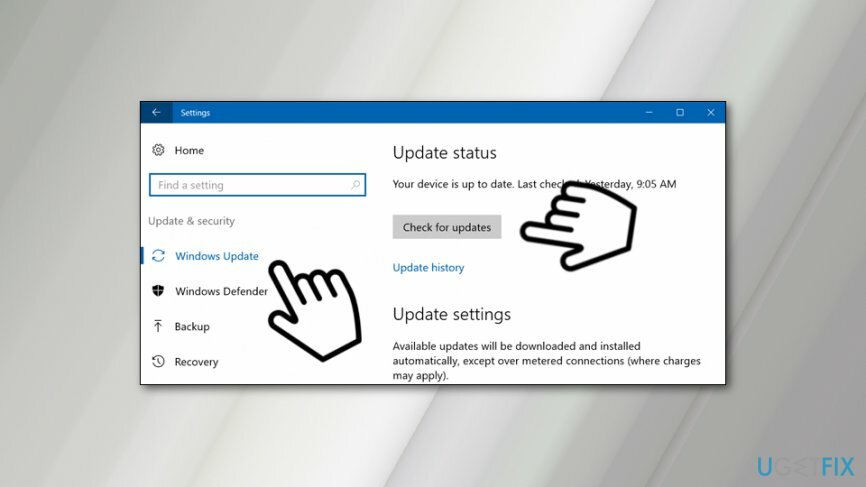
- Instalați actualizarea KB4090913.
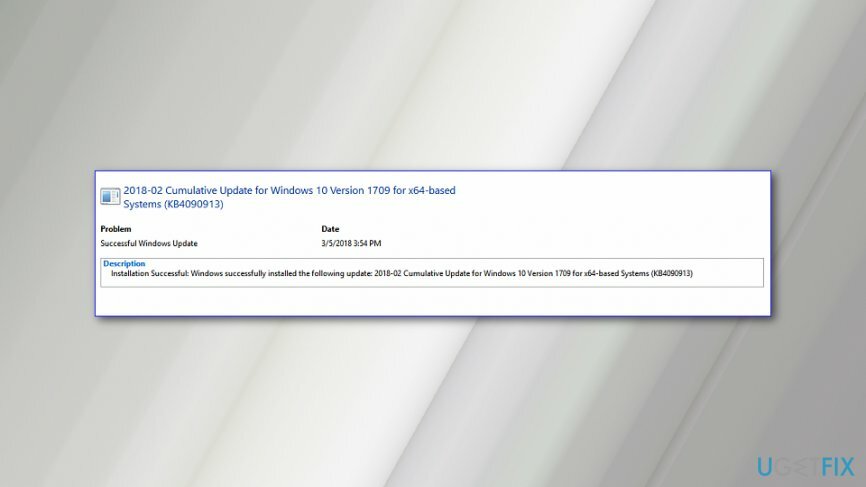
- Reporniți computerul și verificați dacă a ajutat la rezolvarea problemei.
Porniți Mediul de recuperare Windows 10 pentru a instala actualizarea utilizând linia de comandă
Pentru a repara sistemul deteriorat, trebuie să achiziționați versiunea licențiată a Reimaginează Reimaginează.
Dacă eroarea „Alegeți aspectul tastaturii” este cauzată de actualizarea de securitate menționată anterior, este posibil să vă puteți face tastatura, mouse-ul sau ecranul tactil să funcționeze în Windows 10 Recovery Mediu inconjurator:
- Reporniți computerul de trei ori înainte ca sistemul să termine încărcarea desktopului. Acest lucru ar trebui să ajute la lansarea automată a Windows 10 Recovery Environment. Dacă nu, puteți utiliza mediul de instalare.
- Când vedeți ecranul de recuperare pe computer, alegeți Depanați.
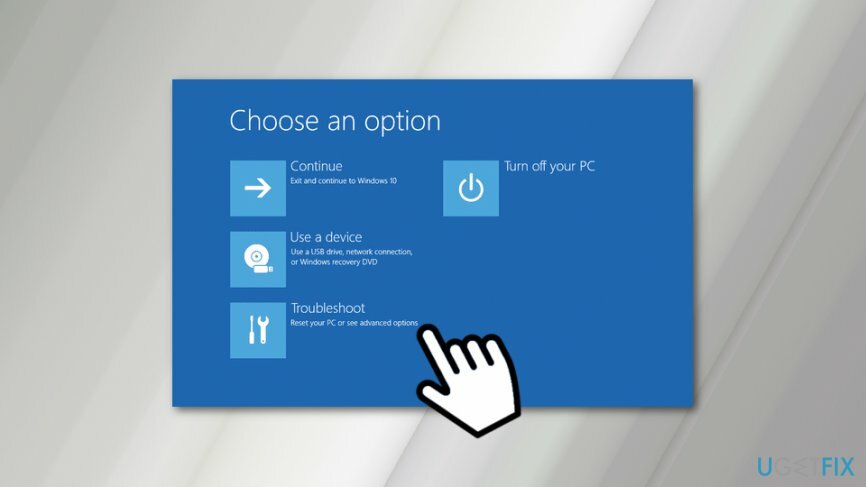
- Clic Opțiuni avansate și deschis Prompt de comandă.
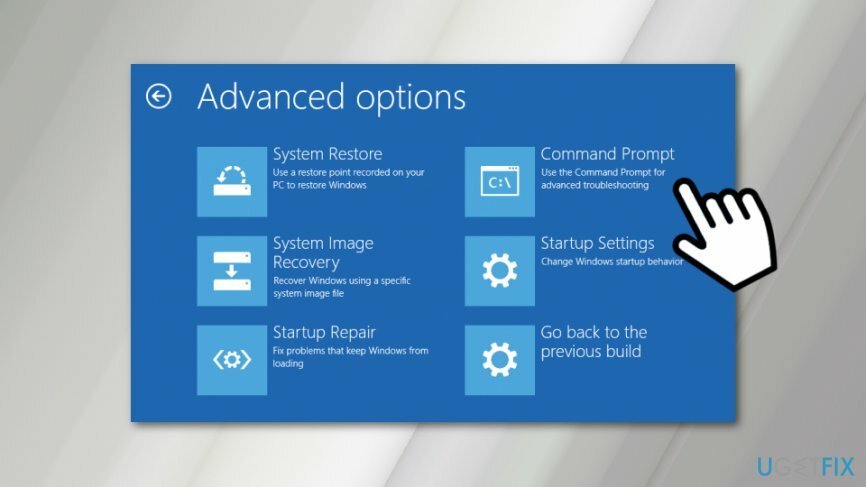
- În linia de comandă, tastați următoarea comandă:
Pentru Windows pe 32 de biți: dism.exe /imagine: c:\\ /remove-package /numele pachetului:Pachet_for_RollupFix~31bf3856ad364e35~x86~~16299.248.1.17
Pentru Windows pe 64 de biți: dism.exe /imagine: c:\\ /remove-package /packagename: Package_for_RollupFix~31bf3856ad364e35~amd64~~16299.248.1.17
IMPORTANT: Schimbați C: cu litera de unitate corespunzătoare, dacă Windows se află în alt director, nu în unitatea C:. - Închide Prompt de comandă.
- Clic Continua pentru a închide Windows Recovery Environment.
- Reporniți computerul și instalați actualizările Windows disponibile. Navigheaza catre Start > Setări > Actualizare și securitate > Actualizare Windows > Verificați actualizări.
Creați un USB Windows 10 bootabil
Pentru a repara sistemul deteriorat, trebuie să achiziționați versiunea licențiată a Reimaginează Reimaginează.
În primul rând, aveți nevoie de un computer alternativ pe care îl puteți utiliza pentru a crea o unitate de instalare Windows 10 bootabilă. Odată ce aveți acces la un computer funcțional, pregătiți un stick USB care este gol și are cel puțin 8 GB de spațiu liber.
- Acum navigați la oficial site-ul Microsoft și descărcați fișierul ISO Windows 10.
- Când fișierul ISO este descărcat în sistem, conectați unitatea USB și transferați fișierul pe acesta. Puteți găsi mai multe informații despre cum creați un USB Windows 10 bootabil conduce aici.
- Când aveți un USB bootabil cu instalarea Windows 10 în mână, conectați-l la computer și reporniți-l.
Rulați promptul de comandă
Pentru a repara sistemul deteriorat, trebuie să achiziționați versiunea licențiată a Reimaginează Reimaginează.
- Selectează Meniul de recuperare pe Alege o opțiune ecran și faceți clic Depanați.
- Acum sub Opțiuni avansate selectarea meniului Prompt de comandă.
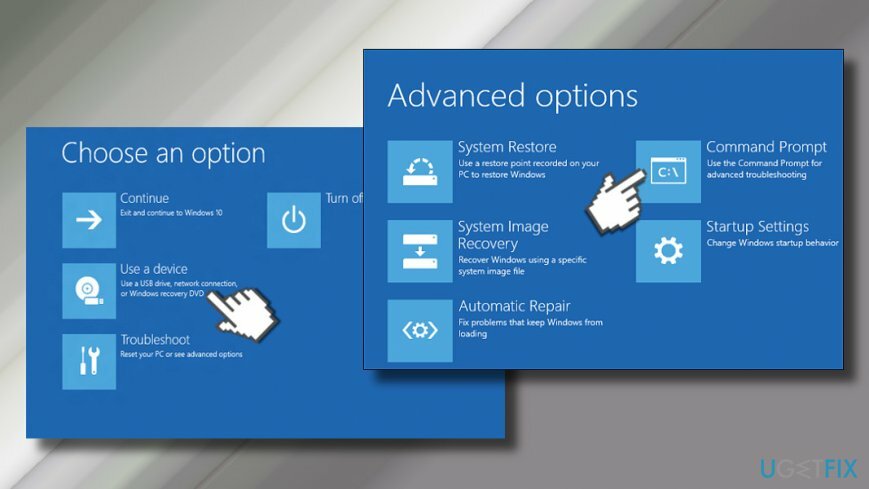
- Copiați și inserați următoarele comenzi în fereastra Prompt de comandă și apăsați introduce:
chkdsk c: /f
bootrec /fixmbr
bootrec /fixboot
bootrec /rebuildbcd
bcdboot c:\\windows /s c: - Când promptul de comandă execută toate comenzile, reporniți computerul și verificați dacă au remediat eroarea „Alegeți aspectul tastaturii”.
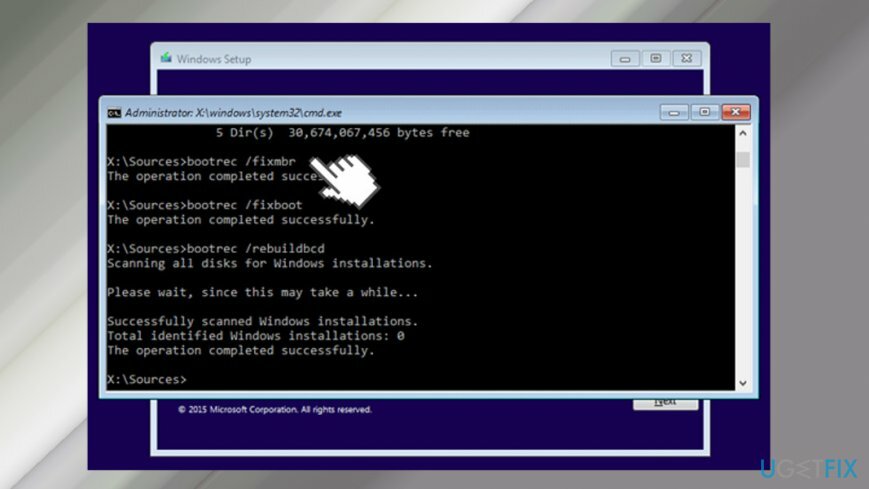
În cazul în care această metodă nu a funcționat, puteți încerca să porniți în modul sigur cu rețea:
- Reporniți Windows de mai multe ori la rând. Repornirile eșuate vor porni un Reparatie automata.
- În fereastra de reparații automate, selectați Depanați -> Opțiuni avansate.
- Apoi deschide Setări de pornire și faceți clic Repornire.
- Acum faceți clic F5 sau 5 a accesa Modul sigur in navigare pe internet.
- Odată ce accesați desktopul, faceți clic dreapta pe Tasta Windows și selectați Manager de dispozitiv.
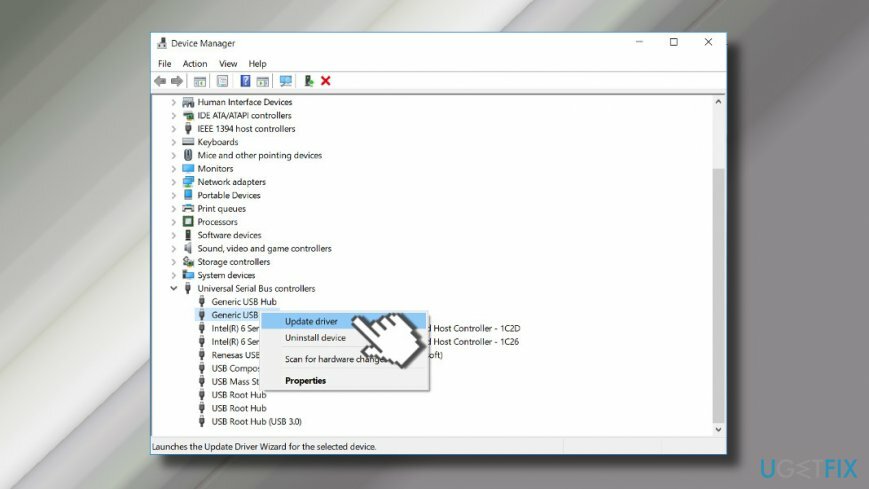
- Verificați fiecare categorie de drivere pentru a afla dacă vreuna dintre ele funcționează defectuos. Unitățile cu probleme sunt de obicei marcate cu un semn de exclamare galben.
- Dacă niciunul dintre ele nu este etichetat ca învechit sau corupt, atunci vă recomandăm insistent să actualizați toate Controlere Universal Serial Bus.
Reinstalați Windows 10
Pentru a repara sistemul deteriorat, trebuie să achiziționați versiunea licențiată a Reimaginează Reimaginează.
Soluția finală pentru ecranul blocat „Alegeți aspectul tastaturii” este o nouă instalare Windows 10. Puteți afla mai multe despre acest proces Aici.
Reparați automat erorile
Echipa ugetfix.com încearcă să facă tot posibilul pentru a ajuta utilizatorii să găsească cele mai bune soluții pentru eliminarea erorilor lor. Dacă nu doriți să vă luptați cu tehnicile de reparații manuale, vă rugăm să utilizați software-ul automat. Toate produsele recomandate au fost testate și aprobate de profesioniștii noștri. Instrumentele pe care le puteți utiliza pentru a remedia eroarea sunt enumerate mai jos:
Oferi
fa-o acum!
Descărcați FixFericire
Garanție
fa-o acum!
Descărcați FixFericire
Garanție
Dacă nu ați reușit să remediați eroarea utilizând Reimage, contactați echipa noastră de asistență pentru ajutor. Vă rugăm să ne comunicați toate detaliile pe care credeți că ar trebui să le cunoaștem despre problema dvs.
Acest proces de reparare patentat folosește o bază de date de 25 de milioane de componente care pot înlocui orice fișier deteriorat sau lipsă de pe computerul utilizatorului.
Pentru a repara sistemul deteriorat, trebuie să achiziționați versiunea licențiată a Reimaginează instrument de eliminare a programelor malware.

Pentru a rămâne complet anonim și pentru a preveni ISP-ul și guvernul de la spionaj pe tine, ar trebui să angajezi Acces privat la internet VPN. Vă va permite să vă conectați la internet în timp ce sunteți complet anonim prin criptarea tuturor informațiilor, împiedicând urmărirea, reclamele, precum și conținutul rău intenționat. Cel mai important, vei opri activitățile ilegale de supraveghere pe care NSA și alte instituții guvernamentale le desfășoară la spatele tău.
Circumstanțele neprevăzute se pot întâmpla în orice moment în timpul utilizării computerului: acesta se poate opri din cauza unei întreruperi de curent, a unui Ecranul albastru al morții (BSoD) poate apărea sau actualizări aleatorii ale Windows pot apărea mașina atunci când ați plecat pentru câteva minute. Ca urmare, temele dvs. școlare, documentele importante și alte date s-ar putea pierde. La recupera fișiere pierdute, puteți utiliza Data Recovery Pro – caută prin copiile fișierelor care sunt încă disponibile pe hard disk și le recuperează rapid.